Platform apa pun yang menangani banyak multimedia dan bandwidth akan mengalami kesalahan, dan Kedutan tidak terkecuali. Banyak streamer terkena "Twitch Error 3000" yang ditakuti, juga dikenal sebagai kode kesalahan 3000. Ini merupakan masalah besar karena menghentikan pengguna untuk memuat aliran.
Kode kesalahan ini paling sering dilaporkan oleh pengguna Google Chrome. Kabar baiknya adalah ada beberapa perbaikan untuk masalah ini. Panduan ini tidak hanya akan membantu Anda memahami apa itu kode kesalahan tetapi juga cara memperbaikinya.
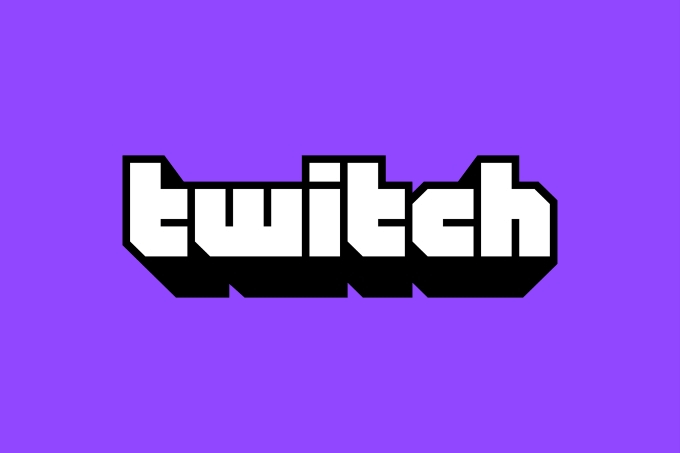
Apa Apakah Twitch Error Code 3000?
Kode kesalahan Twitch 3000 adalah kesalahan decoding multimedia. Ini berarti browser tidak dapat menerjemahkan informasi aliran dengan benar, yang menghasilkan sesuatu seperti layar pemuatan tanpa akhir. Banyak pengguna melaporkan siklus resolusi melalui 360p, 720p, 1080p, dan resolusi lain yang tersedia.
Biasanya, Google Chrome adalah pelakunya. Kode kesalahan biasanya diakibatkan oleh konflik dengan HTML 5. Dalam kebanyakan kasus, HTML 5 tidak menghasilkan keluaran yang benar. Bisa juga disebabkan oleh interaksi dengan Flash player.
Penyebab potensial terakhir adalah dari cookie yang buruk atau masalah dengan cache Anda. Dari penyebab utama kode kesalahan ini, cache yang rusak adalah masalah yang paling mudah diperbaiki.
Cara Memperbaiki Kesalahan Twitch 3000
Ada beberapa cara berbeda. metode yang dapat memperbaiki kode kesalahan kedutan 3000. Jika salah satu metode ini tidak berhasil, coba salah satu dari yang lain.
Kosongkan Tembolok dan Kuki Anda
Langkah pertama Anda adalah membersihkan cache dan hapus cookie Anda. Ini adalah proses yang sederhana dan mungkin menyelesaikan masalah tanpa memerlukan tindakan lebih lanjut. Langkah-langkah yang ditampilkan adalah untuk Google Chrome.
Klik tiga titik di pojok kanan atas browser Anda, tepat di samping avatar Anda. Pilih Pengaturandi menu yang muncul. Gulir ke bawah ke Privasi dan Setelanlalu pilih Hapus data penjelajahan.
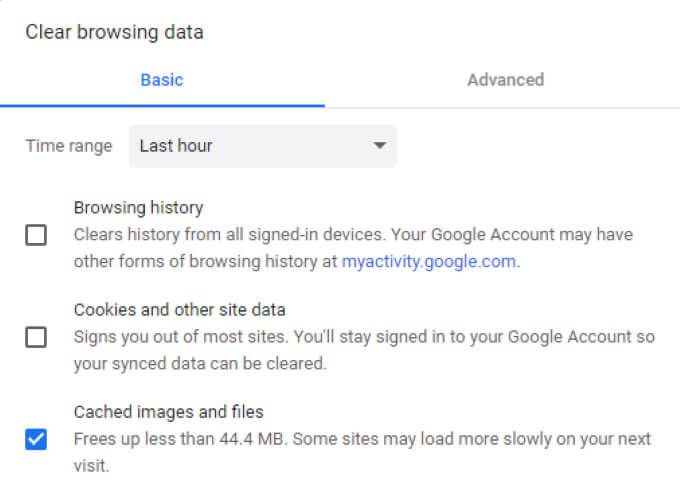
Klik kotak centang untuk Cookie dan data lainnyadan untuk Gambar dan file yang disimpan dalam cache, lalu pilih Hapus data.Ini akan menghapus semua cookie, yang berarti Anda harus masuk kembali ke akun mana pun – tetapi ini akan memperbaiki kode kesalahan.
Nonaktifkan Akselerasi Perangkat Keras
Google Chrome menggunakan akselerasi perangkat keras, yang memungkinkan peramban memanfaatkan GPU Anda untuk mempercepat tugas tertentu dan meningkatkan kinerja. Namun, ketidakcocokan driver terkadang menyebabkan lebih banyak masalah daripada nilai fiturnya.
Menonaktifkan akselerasi perangkat keras terkadang dapat mengatasi kesalahan Twitch 3000. Untuk melakukannya, klik tiga titik di pojok kanan atas dari layar Anda dan pilih Pengaturan.Di sisi kiri layar, klik Lanjutan>Sistemkemudian nonaktifkan sakelar di samping Gunakan akselerasi perangkat keras jika tersedia.
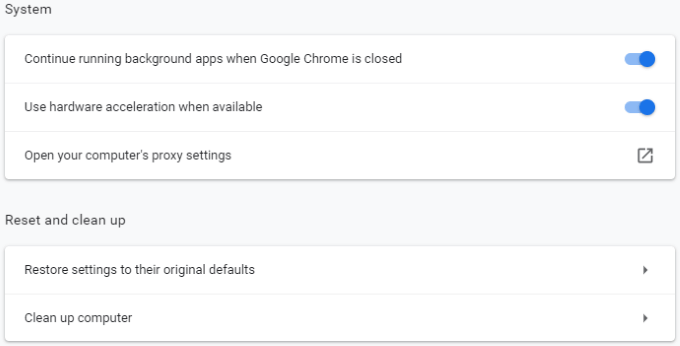
Anda mungkin perlu memulai ulang peramban Anda sebelum perubahan diterapkan sepenuhnya. Namun, setelah Anda memulai ulang browser, navigasikan kembali ke Twitch dan periksa apakah Anda masih menerima kode kesalahan yang sama.
Izinkan Cookie Pihak Ketiga
Satu dilaporkan perbaikan untuk kode kesalahan Twitch 3000 adalah mengizinkan cookie pihak ketiga. Namun, berhati-hatilah dengan langkah ini. Cookies menyimpan informasi yang terkait dengan pengalaman browsing Anda dengan tujuan untuk menyederhanakan berbagai hal – misalnya, informasi login Anda. Cookie juga dapat menyimpan lebih banyak informasi daripada yang Anda inginkan, terutama cookie pihak ketiga. Sadarilah ini sebelum Anda mengizinkannya.

Untuk mengizinkan cookie pihak ketiga, sekali lagi klik tiga titik di pojok kanan atas layar dan pilih Setelan.Di sisi kiri layar, pilih Privasi dan keamananlalu pilih
Setelah Anda mengaktifkan cookie pihak ketiga, coba Twitch sekali lagi. Jika masalah berlanjut, ada beberapa langkah yang dapat Anda coba.
Perbarui Chrome
Kebanyakan orang mengizinkan Chrome diperbarui secara otomatis. Faktanya, ada sejumlah besar pengguna yang belum pernah memperbarui Chrome secara manual sebelumnya. Tidak apa-apa – ini menyelesaikan banyak masalah yang mungkin muncul dari browser lama.
Namun, jika tidak ada langkah sebelumnya yang menyelesaikan masalah, pastikan Chrome sudah yang terbaru. Buka Chrome dan lihat tiga titik di sisi kanan atas. Jika pembaruan tertunda, Anda akan melihat ikon di samping titik-titik itu. Ikon hijau berarti update terbaru – dalam dua hari terakhir. Ikon oranye berarti pembaruan dirilis dalam empat hari terakhir, sedangkan ikon merah berarti sudah lebih dari seminggu.
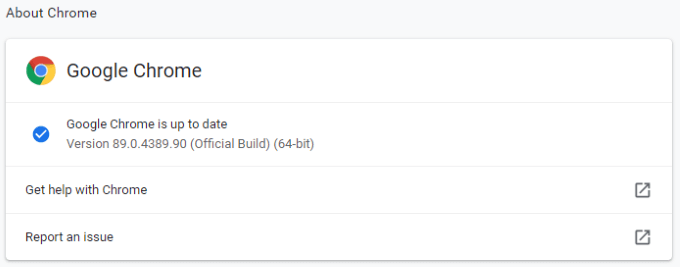
Klik titik-titik tersebut lalu pilih Perbarui Google Chrome.Browser Anda akan memulai ulang setelah pembaruan selesai.
Anda juga dapat mengeklik tiga titik lalu memilih Tentang Chromeuntuk memeriksa pembaruan secara paksa.
Ubah Browser atau Coba Desktop Twitch
Jika tidak ada langkah di atas yang berhasil menyelesaikan kode kesalahan Twitch 3000, ada solusi sederhana yang masih tersedia: ubah ke browser lain. Kebanyakan orang memiliki loyalitas terhadap satu peramban di atas yang lain, yang dapat membuat peralihan tidak diinginkan.
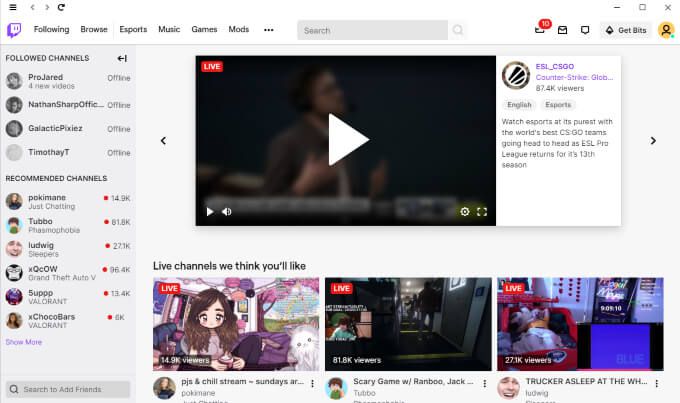
Namun, jika tidak ada jika tidak menyelesaikan masalah, coba meluncurkan Twitch di Safari atau Firefox. Jika Anda lebih suka tetap menggunakan browser Anda dan dapat mengunduh Twitch, coba versi desktop. Ini beroperasi hampir persis seperti browser web. Anda dapat menemukannya di Twitch.com.
Hal terakhir yang Anda inginkan adalah melewatkan streaming dari streamer favorit Anda karena Twitch tidak dapat dimuat. Jika Anda mengalami masalah ini, coba salah satu dari lima langkah di atas untuk menyelesaikannya. Dengan sedikit keberuntungan, Anda dapat memperbaiki masalah tanpa banyak kesulitan.